Animovaný GIF s hudbou musí být mnohem zajímavější a atraktivnější než neznělý GIF. Aby byl váš GIF zábavnější, článek uvede 6 metod, jak přidat hudbu do GIF, a poskytne vám podrobný návod. Pokud jde o přidání hudby do GIF, nejlepší volbou je MiniTool MovieMaker.
Formát GIF, Graphics Interchange Format, ve skutečnosti patří do obrazového formátu, který nepodporuje přehrávání hudby, protože neumí ukládat zvukové soubory a pouze video může být kompatibilní s hudebním souborem. Jak tedy přidat hudbu do GIFu? Hudbu do GIF můžete případně přidat pouze tehdy, když převedete GIF do jednoho video souboru, jako je MP4.
Níže uvedený obsah představuje 6 snadno použitelného a bezplatného softwaru, který vám pomůže přidávat hudbu do GIF, který poskytuje širokou škálu možností podle různých zařízení. S nimi můžete libovolně přidávat hudbu do GIF a poté s humorem publikovat na platformách sociálních médií.
6 nejlepších nástrojů, které vám pomohou přidat hudbu do GIF
- MiniTool Movie Maker
- Kawping
- Movie Maker online
- Editframe
- Coub
- Gifx
#1. MiniTool MovieMaker (Windows)
Jako vynikající editor videa je MiniTool MovieMaker také skvělým tvůrcem GIF, který podporuje přidávání hudby do GIF, úpravu souborů GIF pomocí různých efektů a změnu rychlosti GIF. Tento tvůrce GIF, který je k dispozici pro systém Windows, je nejlepší volbou uživatelů systému Windows 10, jak vytvořit zábavný hudební GIF. Jeho intuitivní rozhraní vám navíc umožňuje snadno přidávat hudbu do formátu GIF a není třeba předem převádět GIF na MP4.
Kromě toho, že je MiniTool MovieMaker skvělým tvůrcem GIF, slouží jako výkonný zvukový editor, který dokáže upravit cílový hudební klip, jak si přejete, oříznout, rozdělit, oříznout atd. Můžete také rozšířit délku GIF, aby odpovídal požadované hudbě.
Kromě toho existuje mnoho druhů písem a stylů popisků pro vaše možnosti přidání textu do GIF. S MiniTool MovieMaker můžete vytvořit animovaný GIF se zvukem k narozeninám k oslavě narozenin rodiny, což musí být překvapivé a příjemné.
Pak se podívejme, jak přidat hudbu do GIF pomocí MiniTool MovieMaker.
Krok 1. Spusťte MiniTool MovieMaker.
- Stáhněte si MiniTool MovieMaker, postupujte podle pokynů k instalaci a získejte jej na plochu.
- Zavřete vyskakovací okno s výukovým programem a vstoupíte přímo do provozního rozhraní.
Krok 2. Importujte GIF.
- Klikněte na Importovat mediální soubory vyberte cílový GIF ze souboru PC a klepněte na Otevřít a vložit jej do mého alba.
- Přetáhněte GIF na časovou osu nebo klikněte na + ikonu v pravém rohu obrázku GIF.
Krok 3. Importujte zvukový soubor.
- Vyberte třetí kartu Hudba a klikněte na Importovat mediální soubory tlačítko pro nahrání požadované hudby.
- Přetáhněte hudbu na časovou osu a ořízněte zvukový soubor tak, aby odpovídal obrázku GIF.
Krok 4. Exportujte zvukový nebo hudební GIF.
- Klikněte na tlačítko Exportovat tlačítko.
- Přejmenujte svůj GIF na zvuk a vyberte libovolný formát videa, jako je MP4, MKV, AVI atd. Poté zvolte adresu pro uložení a nastavte rozlišení.
- Nakonec klikněte na tlačítko Exportovat tlačítko pro získání práce.
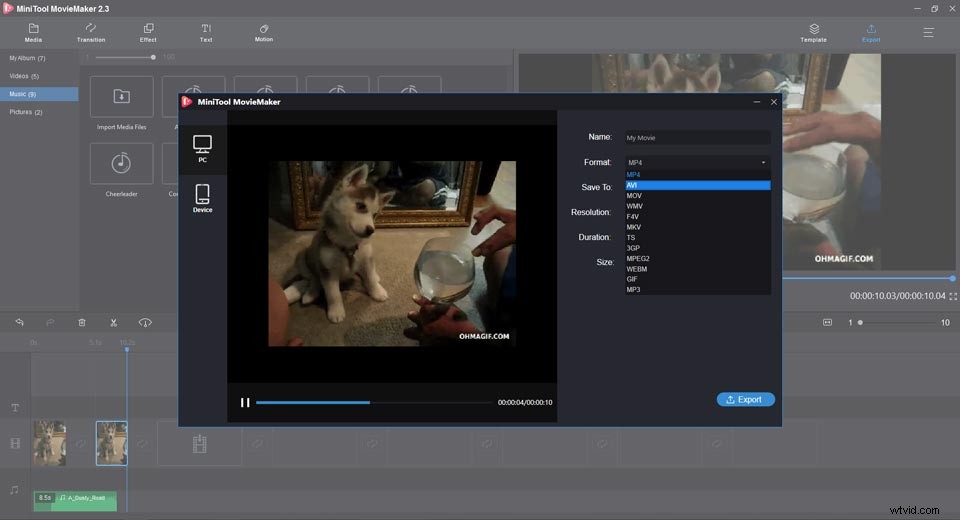
V MiniTool MovieMaker je mnoho vynikajících funkcí, které stojí za to prozkoumat.
- 100% zdarma a bezpečné, žádné reklamy, žádné balíčky.
- Podporuje import zvukových souborů v různých formátech.
- Podporuje export videa v mnoha formátech, jako je MP4, AVI, MOV, WMV atd.
- Umožňuje snadno přidávat hudbu do GIF.
- Umožňuje upravit zvuk pro přidání do GIF.
- Umožňuje změnit velikost, otočit a oříznout GIF.
- Umožňuje přidat text do GIF pomocí různých písem a stylů textu.
- Umožňuje kombinovat mnoho obrázků GIF do jednoho.
- Umožňuje použít přechody a efekty na GIF.
- Umožňuje vám snadno vytvořit GIF z obrázků nebo videí.
Páni! Jaký úžasný GIF maker jsem použil! Díky MiniTool MovieMaker je tak snadné přidat hudbu k mému narozeninovému GIFu! Vřele vám to doporučujeme! Klikněte pro tweet
#2. Kawping (online)
Pokud chcete multiplatformního Gif maker, který může pomoci přidat hudbu do GIF, Kawping je pro vás vhodný a můžete si otevřít jeho web na jakékoli platformě. Jak všichni víme, do videa přidáváme pouze hudbu, protože GIF je jen druh obrázku, do kterého nelze ukládat zvukové soubory. Ale Kawping automaticky uloží GIF jako formát MP4, pokud importujete GIF.
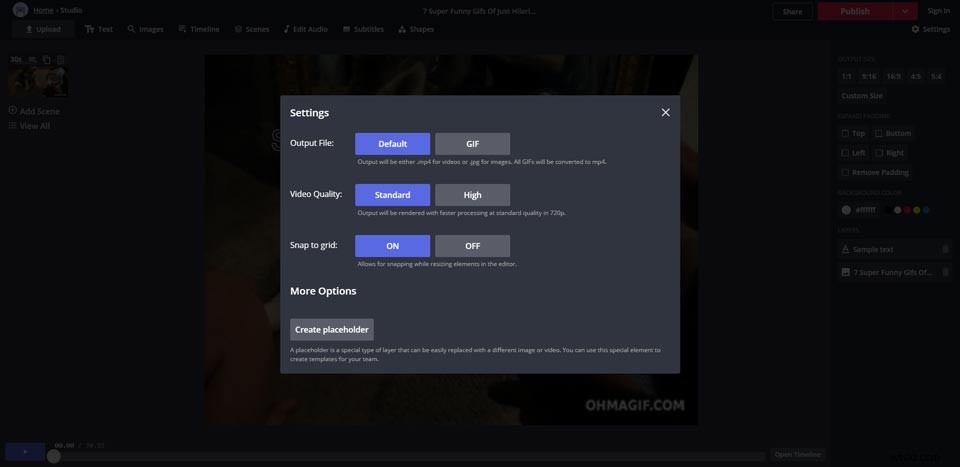
Kawping nabízí mnoho užitečných funkcí pro úpravu GIF a audio souboru. Pokud chcete upravit jeho výstupní velikost, barvu pozadí, přidat text a překryvná videa, Kawping vám s tím může pomoci. Nemůžete si však vybrat výstupní formát, protože výchozí je formát MP4.
Zde je jednoduchý průvodce, jak přidat hudbu do GIF pomocí Kawping.
Krok 1. Otevřete webovou stránku Kawping a klepněte na Zahájit úpravy pro vstup do studia.
Krok 2. Nahrajte GIF a upravte GIF podle očekávání, jako je úprava poměru stran, otočení GIF, přidání animačních efektů atd.
Krok 3. Vyberte Audio ve výše uvedené nabídce a nahrajte zvukový soubor, který chcete přidat. Můžete jej oříznout a nastavit jeho počáteční a koncový bod tak, aby byly zarovnány s délkou obrázku GIF. Nebo můžete použít jeho smyčkový nástroj pro úpravu délky GIF.
Krok 4. Klikněte na tlačítko Publikovat tlačítko pro získání vašeho hudebního GIF. A vodoznak můžete odstranit přihlášením.
Funkce
- Dostupné zdarma, snadno použitelné a uživatelsky přívětivé.
- Všestranné a výkonné v úpravách GIF.
- Poskytuje více efektů a šablon GIF.
- Umožňuje měnit velikost, otáčet a ořezávat obrázky GIF.
- Umožňuje přidávat texty s různými fonty.
#3. Movie Maker online (online)
K přidávání hudby do GIF je vhodné používat online nástroje, aniž byste zabírali úložiště počítače. Movie Maker Online je také populární bezplatný GIF maker, který vám pomůže přidat zvuk do GIF bez registrace. Jeho neobvyklé rozhraní poskytuje uživatelům zvláštní zkušenost, že můžete přímo zadat hodnotu trvání a upravit umístění textu.
Chcete-li přidat hudbu do GIF pomocí Movie Maker Online, postupujte podle následujících kroků.
Krok 1. Otevřete web Movie Maker Online.
Krok 2. Nahrajte současně GIF a hudbu klepnutím na moje videa, fotografie, hudba tlačítko.
Krok 3. Nastavte dobu trvání GIF a hudby, aby byly zarovnány.
Krok 4. Klikněte na Vytvořit video tlačítko pro získání vašeho hudebního GIF.
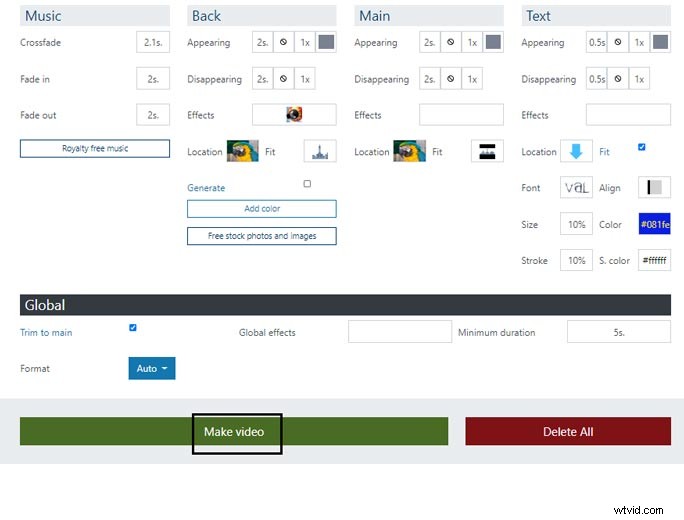
Funkce
- Zdarma, bez instalace, bez registrace.
- Má jednoduché rozhraní, které usnadňuje přidávání hudby do GIF.
- Poskytuje bezplatné sbírky hudby a materiálů GIF.
- Podporuje různé zvukové formáty.
- Podporuje ořezávání a slučování GIFů.
- Umožňuje vám jej používat jako anonymní.
#4. Editframe (online)
Editframe, který je k dispozici pro všechny platformy, vám může pomoci vytvořit vtipný GIF se zvukem. Ve srovnání s jiným komplikovaným desktopovým softwarem je Editframe tak snadno použitelný, že dokáže do GIF rychle přidat hudbu a GIF můžete přímo nahrát bez přihlášení ke svému účtu.
Navíc jeho jednoduchý design a intuitivní rozhraní uživatele velmi fascinuje. A podporuje materiály Giphy, Splash a YouTube, můžete přímo přejít na jejich webové stránky nebo vložit adresu GIF a nahrát jej do Editframe. A můžete také nahrát soubor GIF z počítače.
Jak přidat hudbu do GIF online? Zde je pro vás průvodce krok za krokem.
Krok 1. Otevřete webovou stránku Editframe a klikněte na Vyzkoušet pro vstup do provozního rozhraní.
Krok 2. Vyberte GIF ze svého počítače nebo z knihovny materiálů Giphy, který chcete nahrát do Editframe. Poměr stran můžete změnit podle platformy sociálních médií, na které budete sdílet.
Krok 3. Nahrajte hudbu a upravte její délku.
Krok 4. Klikněte na Vykreslit dokončete.
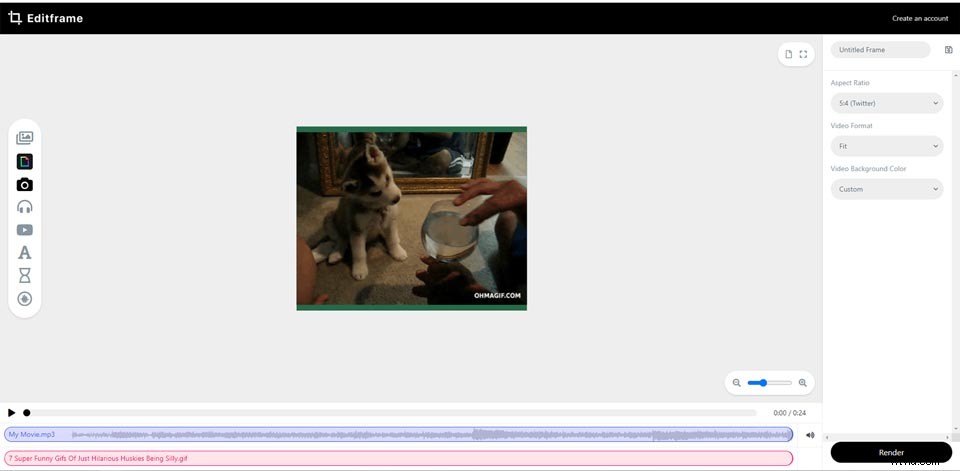
Funkce
- Zdarma a snadné použití.
- Má jednoduchý design a intuitivní rozhraní.
- Podporuje změnu barvy pozadí obrázků GIF.
- Poskytuje různý poměr stran pro různé platformy sociálních médií.
- Nevyžaduje registraci ani neomezuje použití.
#5. Coub (Android)
Pokud jste uživatelem Androidu a chcete do svého telefonu přidat hudbu do GIF, Coub je dobrá volba. Do GIF můžete přidat libovolnou zvukovou stopu z knihovny počítače nebo sociálních médií a poté ji sdílet se svými přáteli. Poskytuje také některé editační funkce, které vám umožní upravovat GIF, jako je přidávání efektů a textů.
Krok 1. Stáhněte si aplikaci Coub z Google Play.
Krok 2. Nahrajte svůj GIF a příslušnou zvukovou stopu.
Krok 3. Upravte GIF a zvukový soubor, aby se hladce shodovaly.
Krok 4. Dokončete jej a sdílejte jej na své stránce sociálních médií.
Funkce
- Snadno vytvořte hudební GIF.
- Podporuje úpravy GIF s efekty.
- Podporuje přidávání jakékoli zvukové stopy z vašich hudebních zdrojů nebo služeb streamování zvuku.
#6. Gifx (iPhone)
Gifx je široce používaný výrobce GIF, který uživatelům iPhone poskytuje skvělé funkce. Ve srovnání s většinou aplikací GIF může Gifx vytvářet hudební GIF a vkládat jiné GIFy, což je jeho velká výhoda oproti ostatním. Vzhledem k tomu, že nabízí různé úpravy, můžete svůj GIF kreativně vytvářet bez omezení.
Kromě přidávání hudby do GIF má pro vás další vynikající funkce. Více než 200 animovaných efektů GIF a více než 100 masek je připraveno pro vaše přizpůsobené úpravy. A podporuje nahrávání vašeho hudebního GIFu do Giphy – oblíbené komunity pro sdílení GIFů, a může vám pomoci sdílet na vašich oblíbených sociálních sítích.
Krok 1. Získejte Gifx v App Store.
Krok 2. Vyberte GIF nebo vytvořte nový.
Krok 3. Vyberte si vlastní hudbu nebo její vestavěnou zvukovou knihovnu a spárujte je.
Krok 4. Vyberte rozlišení a klikněte na Hotovo .
Funkce
- Umožňuje přidávat ke svým obrázkům GIF efekty GIF.
- Podporuje nahrávání GIFů z vašeho fotoaparátu nebo Giphy.com.
- Umožňuje přidávat hudbu ke svým obrázkům GIF.
- Umožňuje převádět obrázky GIF na filmy nebo filmy na obrázky GIF.
- Více než 200 animovaných efektů GIF, které lze použít na vaše díla.
- Více než 100 masek pro přizpůsobení efektů GIF.
- Sdílejte svá díla na svých oblíbených sociálních sítích.
Související článek:Jak vytvořit GIF na iPhone – dvě metody
Sečteno a podtrženo
Plánujete přidat hudbu do GIF podle podrobného návodu výše? Možná se vám budou hodit k vytvoření vtipného GIFu se zvukem. Doufám, že vás tito tvůrci GIFů rozesmějí.
Pokud máte nějaké dotazy nebo návrhy při používání výše uvedených metod, dejte nám prosím vědět na adresu [email protected] nebo je sdílejte v sekci komentářů níže.
Nejčastější dotazy k přidání hudby do GIF
Je na GIFech zvuk? Ne, obrázky GIF nemají zvuk, protože soubory GIF patří do obrazového formátu, který žádným způsobem nepodporuje zvukové soubory.Mohu do obrázku GIF přidat hudbu? Ne, do GIF nemůžete přímo přidávat hudbu, protože GIF nepodporuje zvukové soubory. Hudbu však můžete do GIF přidat tak, že ji převedete do formátu videa nebo ji uložíte jako formát videa.Jak do obrázku GIF přidáte zvuk?- Spusťte MiniTool MovieMaker.
- Klikněte na Importovat mediální soubor tlačítko pro nahrání souboru GIF.
- Nahrajte zvukový soubor na kartě Hudba.
- Klepněte na Exportovat tlačítko pro uložení ve formátu MP4.
- Stáhněte si aplikaci Gifx z App Store.
- Nahrajte obrázek GIF pro iPhone do Gifx.
- Vyberte hudbu, kterou chcete přidat, a spojte ji s GIF.
- Klepněte na Hotovo získat svůj hudební GIF.
